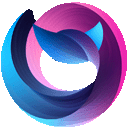苹果手机用户常常面临短信过多的问题,这时批量删除短信就显得尤为重要。以下是几种不同方法,帮助你在苹果手机上快速批量删除短信。
方法一:通过设置调整信息保留时间1. 进入设置:首先,打开你的苹果手机,进入“设置”应用。
2. 查找信息设置:在设置中,找到并点击“信息”选项。
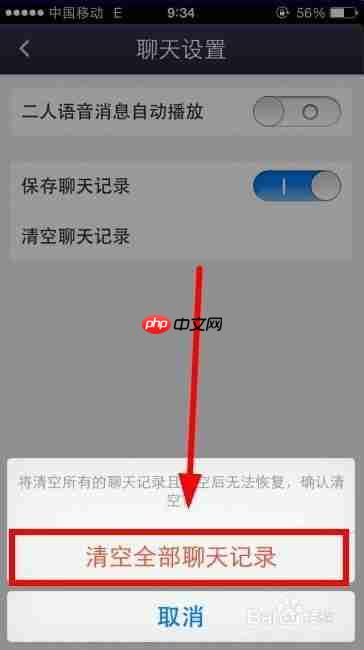
3. 调整保留时间:在信息设置界面,找到“保留信息”选项,点击进入。
4. 设定保留时间:将信息保留时间改为30天。手机会自动删除超过30天的所有短信。
5. 调整日期和时间:为了立即删除所有短信,可以关闭自动设置时间功能,手动将日期设置为30天后。
6. 确认删除:回到信息设置,确认所有短信已被删除后,再将时间设置恢复为自动设置。
方法二:通过编辑功能批量删除短信1. 打开信息应用:在苹果手机上,打开“信息”应用。
2. 进入编辑模式:点击右上角的“编辑”按钮,进入短信编辑模式。
3. 选择短信:在每条短信左侧会出现一个小圆圈,点击这些小圆圈来选择你想要删除的短信。你也可以点击左上角的“全选”按钮,选择所有短信。
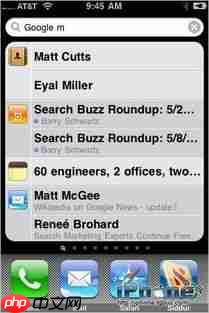
4. 删除短信:点击右下角的“删除”按钮,确认删除操作。选中的短信将被一键清空。
方法三:使用第三方软件一键删除短信1. 下载并安装软件:例如,下载并安装爱思助手软件。
2. 连接手机:将手机连接到电脑,打开爱思助手。
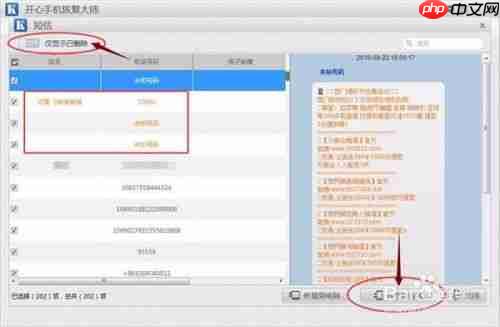
3. 备份手机:点击“设备信息”中的“备份/恢复”,选择“全备份”,将手机备份到电脑。
4. 删除短信:点击“工具箱”中的“短信管理”,选择“全部删除”,即可一键删除所有短信。
方法四:通过备份和恢复功能删除短信(不推荐用于删除,但可用于备份)虽然备份和恢复功能主要用于数据备份,但了解其操作也有助于管理短信:
1. 使用itunes备份:通过usb数据线将iphone连接到电脑,打开itunes程序,点击iphone图标,选择摘要,然后点击备份按钮。
2. 使用icloud备份:在iphone的设置中打开icloud备份,将iphone连接到无线网络和电源,点击立即备份。
实用技巧与注意事项- 定期清理:定期清理短信有助于保持手机整洁,避免短信过多造成的不便。
- 备份重要信息:在批量删除短信前,建议将重要信息备份到电脑或其他存储设备中,以防误删。
- 利用过滤功能:苹果手机的信息应用提供了过滤功能,可以帮助你减少垃圾短信的干扰。
通过上述方法,你可以轻松地在苹果手机上批量删除短信,提高手机使用的效率。无论是通过设置调整信息保留时间、使用编辑功能,还是借助第三方软件,都可以帮助你快速管理短信。